Saboteur...
Friday, February 12, 2010
Me traslado ...
Sunday, January 31, 2010
Pruebas de un primer Dia Blackberry 8520
Finalmente adquirí el móvil con el plan social y unos cuantos minutos por la módica suma de 55k mensuales.
Una vez en mi casa me conecte a la red inalambrica, para poder realizar descargas de algunas apps de forma mas rápida, realmente fue un camello, el móvil queda conectado a la red de tigo y a la inalambrica, y no se como establece con cual acceder a la red, no si si establece prioridades o que, pero lo que si se es que me toco desactivar la senal 3g y dejar solo la inalambrica, por que de ese modo si me navegaba mas rápido, pero a lo que me conecto solo a la inalambrica no funcionan algunas apps, como el msn, ni el gtalk, ni el google maps ni un poco arggggggggg Tiene que estar obligatoriamente conectado a la red 3g, pareciese un bug en el OS o mi móvil salio defectuoso... Bueno, y lo de google maps es una cosa, pues descargue la mayoría de apps de google movile como el mail, maps, reader, notes, calendar... pero, definitivamente NO me sirven, no sirve ninguna, me saca mensaje de que no se puede contactar a el servidor.. intente acceder a estas desde el navegador como por ejemplo m.gmail.com y me sale el mismo error, por lo cual estoy por creer que es alguna restricción de los de tigo. Tengo que hablar eso con ellos.
Por otra parte accedí a el marketplace de Blackberry, realmente es muy pobre. no encontré aproximadamente cuantas apps hay, pero navegando entre ellas, realmente son muy pocas, las gratuitas, ni hablar !!! y lo otro es que muchas de las que son gratuitas son demos. lollllllllll
Lo otro causioso es que mi plan de datos no cuenta con navegación a paginas diferentes de las sociales, pero me desconecte de la inalambrica y seguí navegando sin problema por toda la red ... debe ser por la "prórroga" que me dieron, pues las fechas de corte son los 5 y como todavía no es 5 me dijeron que me daban una cantidad de minutos hasta esa fecha, me imagino que el 5 el internet también sera limitado, la verdad espero que no!!. tengo copia de lo que adquirí por si luego me salen con facturas altas o cuentos chimbos.
Bueno, ya haré mis respectivas pruebas cacharreando con el móvil y espero postearlas en este blog.
Monday, January 25, 2010
Add-ons/gadgets/complementos para nuestros blogs o sitios web
Ayer hablando con un amigo vi que empezó a escribir en su blog así que le compartí el mio también !!! El, al notar el traductor que tenia (antes de ayer por que lo cambie y lo explico ahora mas adelante :P) me pregunto de como el podía ponerle uno a el de el, le di el link donde explico como, y le sugerí que le agregara google analytics para que pudiera ver las estadísticas de visitas y algunos otros. Después de ayudarle a este amigo en cuestión decidí redactar este post donde explicare como agregar ciertas cosas sencillas y básicas a nuestras paginas y/o blogs.
Empecemos:
Traductor: Es clave contar con un traductor de nuestro sitio/blog si queremos llegar a mayor "publico" pues no todos hablamos el mismo idioma. Anteriormente con un traductor donde explique como hacerlo en este link; pero lo he mejorado con una versión del traductor de Google Translate, para crear el código podemos hacerlo en el siguiente link donde modificaremos algunas opciones y finalizamos dando en el icono "Get Code" el cual al finalizar lo agregamos en nuestro site/blog. En drupal es cuestion de crear un bloque nuevo con este código y listo, en blogspot lo agregamos en Diseño / Agergar gadget / HTML/Javascript y ahí ponemos este código generado y listo! ya tenemos el traductor que hemos creado para nuestro site, quedara algo así como el que tengo en mi blog.

Chat: Este complemento no es tan necesario, pero si queremos ser contactados vía chat por nuestros visitantes lo podemos hacer por medio de el gadget de Google Talk, con el cual podemos poner un icono de nuestro estado de cuenta y por medio de este redireccionar a los visitantes a un Guest Chat con nosotros (Debemos estar en estado Conectado para que funcione). Para crear el código de este complemento ingresamos a el siguiente link donde igual que el traductor, modificamos algunas opciones de como queremos que quede visualmente y vamos obteniendo el código que es lo que necesitamos; El cual debemos agregar a nuestro site igual que explique en el Traductor.

Google Analytics: Si queremos visualizar estadísticas de visitas de nuestro site como por ejemplo número de visitas, paginas visitadas, tiempos, orígenes, palabras claves etc... podemos agregar este complemento que nos facilita google, para ello debemos contar con una cuenta gmail y acceder a http://www.google.com/analytics/ y luego damos en Crear Cuenta donde diligenciamos un formulario de datos básicos para que finalmente nos genere el codigo que debemos ingresar igual que explique en el paso 1 Traductor. En el caso de Drupal, se hace por medio de un modulo donde en las opciones de configuración solo ingresamos el UA el cual se puede visualizar en el código generado.

Google Friend Connect: Es un gadget que permite a los visitantes hacerse seguidores de nuestro sitio, dejar comentarios, hacer encuestas, entre otras, las cueles podemos ver y generar el código en el sitio oficial

Podemos generar este código desde el sitio oficial donde además podemos administrar nuestros Gadgets generados, o bien desde blogspot por Diseño / Agergar gadget / HTML/Javascript encontramos disponible para agregarlo. Recientemente se lanzo la versión para Drupal y Joomla, un demo de Drupal y otro de Joomla. Yo en lo personal solo agregue el de seguidores, algo de rescatar de este modulo es que cuando los internautas nos sigan con su cuenta de gmail y utilicen Google Reader, este quedara indexado en el lector :P
Finalmente les recomiendo mirar los mas de 1000 complementos que se encuentran disponibles para blogspot en el administrador de gadgets. donde revisando mientras redactaba este post vi unos muy buenos como el Twitter Updates que he agregado a mi blog :D

Thursday, January 7, 2010
Convirtiendo Imagenes a PDF
Instalar ImageMagick y GS
$ sudo apt-get install imagemagick gsLuego ingresamos a el directorio donde tengamos las imágenes y convertimos las deseadas de la siguiente manera:
:~/pruebaImagenes$ convert imagen.png imagen.pdfEs todo, si queremos convertir varias imagenes (por lote) hacemos lo siguiente:
:~/pruebaImagenes$ convert *.png archivosalida.pdfImageMagick es muy poderoso, nos permite hacer muchas cosas mas aparte de cambiar el formato, si quieres o buscas otro tipo de edición de imágenes puedes consultar el manual oficial.
Thursday, September 24, 2009
Ubuntu-es fuera de linea "los técnicos siguen aporreando las máquinas..."
 Algunos LoCo teams hispanohablantes estamos muy preocupados pues no solo es cuestión que este fuera de linea sino que tememos por la abundante documentación que muchos de nosotros hemos generado en este portal. Recientemente Julian Alarcon, uno de los administradores de Ubuntu Colombia inicio un Hilo en la lista de todos los LoCo teams de habla hispana demostrando preocupación por esta situación y haciendo un llamado a ver que podemos hacer para dar solución, en este hilo respondió Jose Luis, uno de los fundadores de Ubuntu-es el cual podemos ver acá. Esperamos que podamos contar de-nuevo con este portal, pues a muchos nos hace falta, como a mi.
Algunos LoCo teams hispanohablantes estamos muy preocupados pues no solo es cuestión que este fuera de linea sino que tememos por la abundante documentación que muchos de nosotros hemos generado en este portal. Recientemente Julian Alarcon, uno de los administradores de Ubuntu Colombia inicio un Hilo en la lista de todos los LoCo teams de habla hispana demostrando preocupación por esta situación y haciendo un llamado a ver que podemos hacer para dar solución, en este hilo respondió Jose Luis, uno de los fundadores de Ubuntu-es el cual podemos ver acá. Esperamos que podamos contar de-nuevo con este portal, pues a muchos nos hace falta, como a mi.
Monday, September 21, 2009
A todos mis amigos...
A todos los amigos que me han mandado cadenas que prometían fortuna, salud y dinero en el 2009 les aviso que:
NO HAN FUNCIONADO!!!! Por eso, para el 2010, manden el dinero directamente! de lo contrario no manden ni mierda...
Thursday, September 17, 2009
Bloquear contenido (contenido/extensiones) en servidor de correo postfix
Poner en la conf de postfix, (/etc/postfix/main.cf) la siguiente linea:
mime_header_checks = pcre:/etc/postfix/mime_header_checksLuego creamos el archivo mime_header_checks en /etc/postfix/mime_header_checks y ponemos lo siguiente:
/name=[^>]*\.(exe|com|pps|avi|wmv|mp3|flv|mpeg)"/ REJECTdentro de los pipes | ponemos las extensiones que queremos que nuestro servidor rechace, guardamos, cerramos y reiniciamos el servicio para que tome los cambios:
sudo /etc/init.d/postfix restart
listo, ahora ya dejaran de enviarse tantas presentaciones, vídeos y pendejadas dentro de servidor de correo.
Gracias Jo$e nandito
Wednesday, September 2, 2009
Montando nuestro primer sitio web con Drupal
En Ubuntu podemos realizar la instalación de estos paquetes de varias formas, bien sea desde Synaptic, por medio de comando APT o finalmente con la ayuda de Tasksel, una herramienta de selección de instalación en sistemas Debian.
Vamos a realizar la instalación de LAMP por medio de tasksel por la simplicidad que nos ofrece, para ello abrimos una consola y ejecutamos el comando como super usuario
:~$ sudo tasksel
Donde vamos a seleccionar LAMP Server y luego aceptar para que inicie el proceso de descarga e instalación. En este proceso el sistema nos va a solicitar ingresar password para el usuario root del motor de bases de datos MySQL.
Una vez terminemos este proceso vamos a instalar phpmyadmin, una herramienta que nos permitirá la administración de MySQL por medio de una interfaz web, la cual nos va a facilitar crear bases de datos y mas adelante modificar, tablas, campos etc. de una forma mas amigable. Para esto ejecutamos en una terminal como super usuario
:~$ sudo apt-get install phpmyadmin
En este proceso de instalación nos preguntara elegir el servidor web en el que vamos a trabajar para que se ejecute el phpmyadmin, seleccionamos apache2. Y también asignar una contrase~a para el usuario root de phpmyadmin.
Verificamos que el servidor web este corriendo, abriendo el navegador de internet e ingresando a http://localhost , si todo esta ok debemos visualizar un texto que nos diga It Works!. Listo ya contamos con nuestro servidor web arriba a la espera de subirle contenido.
Como les mencione al inicio, vamos a trabajar con Drupal para montar nuestro primer sitio web de forma sencilla; es hora de descargarlo de internet y configurarlo, podemos encontrar la ultima versión estable en la pagina oficial del proyecto www.drupal.org
Una vez lo descarguemos y lo tengamos en nuestra carpeta personal debemos descomprimirlo dentro de la carpeta raíz del servidor web apache que es por defecto /var/www/ (se puede cambiar).
Antes de continuar con la instalación, se requiere crear un directorio y realizar ciertos cambios en un archivo de configuración. Nos ubicamos dentro del directorio donde descomprimimos Drupal en la raíz del servidor web y vamos a el directorio /sites/default para crear el directorio files con permisos de escritura y ejecución:
:/var/www/drupal/sites/default$ sudo mkdir files
:/var/www/drupal/sites/default$ sudo chmod 777 files
Ahora dentro del mismo directorio donde nos encontramos tenemos un archivo de configuración llamado default.settings.php el cual debemos renombrar por settings.php y otorgar los mismo permisos de escritura.
:/var/www/drupal/sites/default$ sudo mv default.settings.php settings.php
:/var/www/drupal/sites/default$ sudo chmod 777 settings.php
Ahora, antes de empezar con la instalación de debemos crear una base de datos donde Drupal almacenara toda la informacion de nuestro website, esto lo hacemos por medio de phpmyadmin, ingresando en el navegador web a la dirección http://localhost/phpmyadmin con el usuario y la contrase~a y creamos una base de datos con cualquier nombre, por ejemplo “website” como podemos ver en la siguiente imagen.
Listo, ahora si empezemos, ya contamos con todos los prerequisitos para la instalacion. Vamos a instalar!!! ingresamos desde el navegador web a la dirección http://localhost/drupal donde en primera instancia nos preguntara en que idioma deseamos instalar, por omisión se instala en ingles pero si queremos disponemos de varios idiomas que podemos descargar desde http://drupal.org/project/Translations solo debemos descargarlo y extraerlo en la raíz de nuestro directorio drupal y listo (Tener en cuenta que no todas las versiones de Drupal cuenta con traducción soportada), ya en esta primera ventana de instalación nos aparecerá el idioma que descargamos. Seleccionamos el idioma dando click sobre el nombre. Continuamos con el siguiente paso que es la configuración de la base de datos donde debemos ingresar el nombre de la base de datos previamente creada desde phpmyadmin, el usuario y la contrase~a.
El siguiente paso una vez ingresemos los datos de la Base de Datos es remover los permiso previamente otorgados al archivo de configuración settings.php
:/var/www/drupal/sites/default$ sudo chmod 644 settings.php
Ahora configuramos las opciones de nuestro sitio web como el nombre del sitio, email, usuario y contrase~a del usuario administrador y la zona horaria. Guardar y continuar y listo, hemos terminado, ahora ya podemos ingresar a nuestro sitio web, crear contenido, habilitar módulos cambiar de temas entre cientos de cosas mas, solo es cuestión de cacharrear y en poco tiempo seremos unos webmasters.
Tuesday, September 1, 2009
The Art Of Community
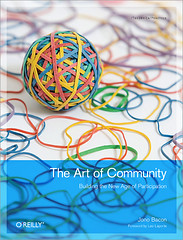 English:
English:Now we can download the book The Art Of Community written by Jono Bacon, wich was sent to all Ubuntu LoCo Teams, I'm just recived an now published for free distribution as it's licenced under Creative Commons
You can download on this link
Spanish:
Ya podemos descargar el libro The Art Community escrito por Jono Bacon el cual fue enviado a todos los LoCo Teams Ubuntu el libro lo acabo de recibir y ahora lo publico para su libre distribución pues esta licenciado bajo Creative Commons.
Lo pueden descargar del siguiente link
Saturday, August 22, 2009
Todos a mejorar Ubuntu!!! Ubuntu Global Bug Jam
Asi que esperamos que todos pongamos nuestro granito de arena bien sea en la documentación, Traducción, empaquetamiento, bug triaging.
Fecha: 31 de Agosto a 4 de Septiembre
Lugar: IRC #ubuntu-classroom (sesión en Inglés, la inicial se dará también en español)
#ubuntu-classroom-chat (preguntas y discusión durante la sesión en Inglés)
#ubuntu-classroom-chat-es (preguntas y discusión durante la sesión en español)
Ubuntu Colombia adelanta organización para hacer parte de esta jornada, en Bogota por lo visto lo haremos en mi casa :P esperamos que mas miembros del team en diferentes localidades se animen.
Bueno, todos cordialmente invitados y nos vemos por que:




